Cum se configurează WordPress Seo cu pluginul Yoast (Partea 1)
Publicat: 2011-10-21WordPress SEO by Yoast este unul dintre cele mai bune plugin-uri gratuite, în opinia mea, totuși este posibil să nu aveți nevoie de el, în funcție de tema sau cadrul pe care îl utilizați.
Să aruncăm o privire acum la cum să configurați setările pentru acest plugin.
În primul rând, va trebui să descărcați și să instalați WordPress SEO by Yoast.
Dacă utilizați deja un alt plugin SEO, vă sugerez să citiți despre pluginul SEO Transporter înainte de a transfera temele sau setările dvs. SEO către acest plugin.
Pluginul Seo Transporter a fost conceput pentru a transfera dintr-o gamă largă de teme WordPress diferite și pluginuri SEO populare, astfel încât să nu pierdeți niciuna dintre setările dvs.
setari generale
Nu le-am atins deloc de acestea deoarece meta cuvintele cheie, în opinia mea, sunt ignorate de motoarele de căutare și ar trebui folosite în conținutul postării și al titlului. Cu toate acestea, cred că sunt folosite cuvintele cheie din meta-descriere.
Nu veți fi penalizat dacă verificați această setare și adăugați meta cuvinte cheie în câmpul corect.
Ceea ce vedeți în această captură de ecran este o copie exactă a setărilor mele.
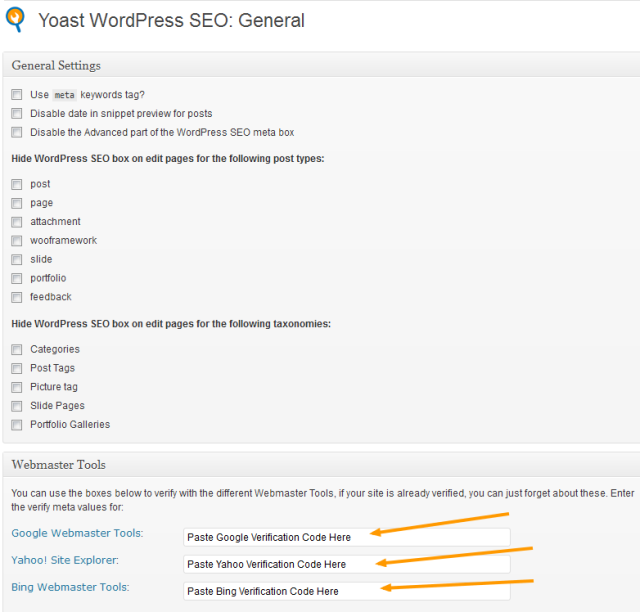
Instrumentele pentru webmasteri sunt furnizate de cele 3 motoare de căutare principale, Google, Bing și Yahoo. Vă sugerez să vă înscrieți cel puțin cu instrumentele Google pentru webmasteri și să lipiți metacodul pentru a verifica calitatea de proprietar al site-ului dvs. în câmpul de mai sus.
Titlul și descrierea paginii de pornire
Acestea sunt setările pe care le folosesc pe acest site.
Fiecare postare/pagină are, de asemenea, propriile setări pentru acest plugin, care pot fi modificate individual în ecranul Editare postare .
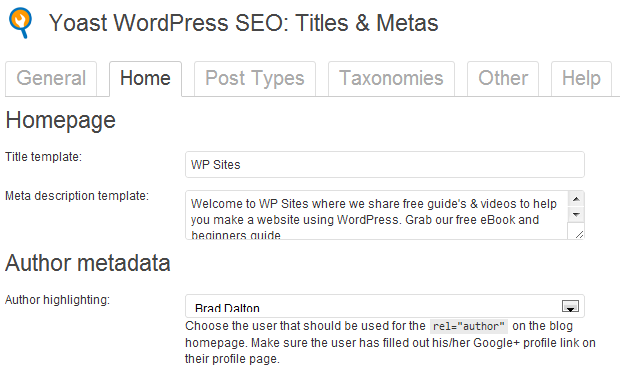
Google a declarat public că nu utilizează meta descrieri sau meta cuvinte cheie în algoritmul de indexare și SERPS. În opinia mea, în mod clar o fac și veți găsi titluri de 7 pagini în meta descrieri indexate în Google SERPS.
Postări și pagini
Acum am inclus numele site-ului în titlu, astfel încât toate postările și paginile să afișeze %%title%% – %%sitename%%.
Nu are rost să adăugați descrierea site-ului la toate paginile și postările, deoarece nu face parte din marca dvs. și vor repeta cuvintele cheie în toate titlurile dvs.
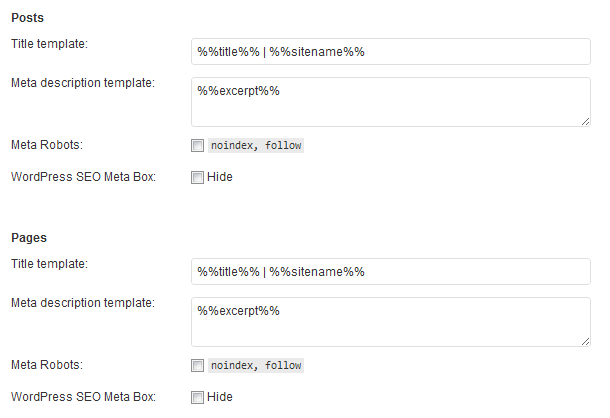
Cu toate acestea, o meta-descriere este foarte utilă pentru a atrage în căutare, iar cuvintele cheie sunt evidențiate în fragmentul SERPS. Dacă nu introduceți o meta descriere, motoarele de căutare vor folosi primele 140 de caractere ale conținutului dvs.
Taxonomii
Iată setările pe care le folosesc pentru taxonomii
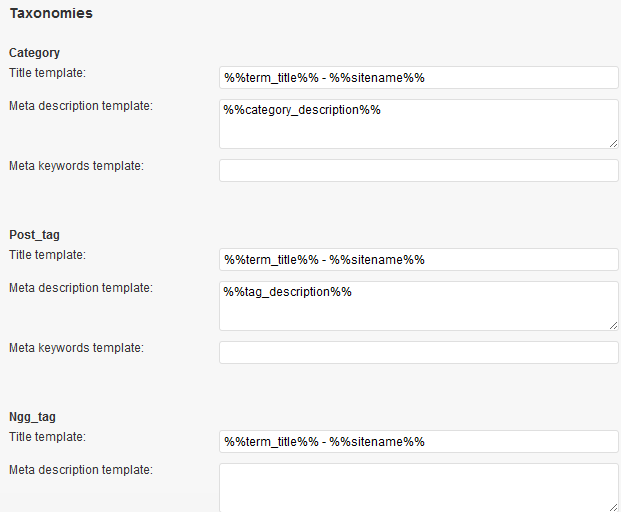
Pagini speciale
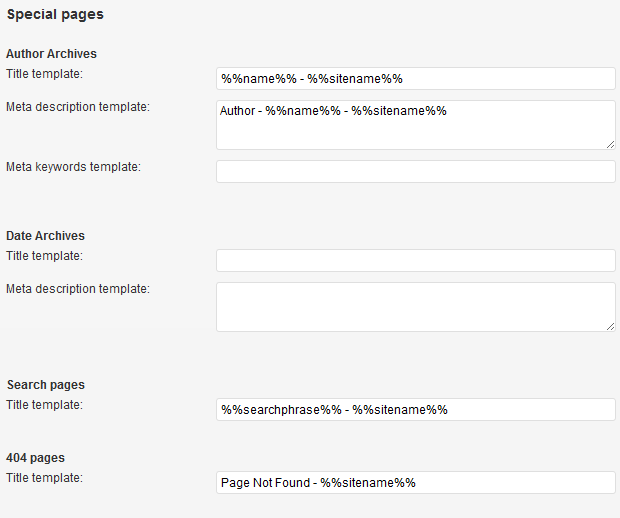
Acestea sunt singurele modificări pe care le-am făcut la șabloanele de titlu, care le-am găsit perfect pentru acest blog.
Indexarea
Acestea sunt cele mai puternice setări pe care trebuie să le corectați sau puteți suferi serios dacă blocați indexarea de către Google.
Voi lăsa primele 2 secțiuni pe seama situației tale personale, deoarece nu sunt foarte importante pentru SEO, totuși ai putea dori să adaugi metadate OpenGraph pentru Facebook.
Reguli de indexare
Iată-l pe cel mare. Am debifat doar categorii, deoarece vreau să fie indexate. Dacă utilizați etichete la fel de bine ca mine, puteți alege oricare, dar nu pe ambele, deoarece acest lucru va face ca conținutul duplicat să fie indexat.
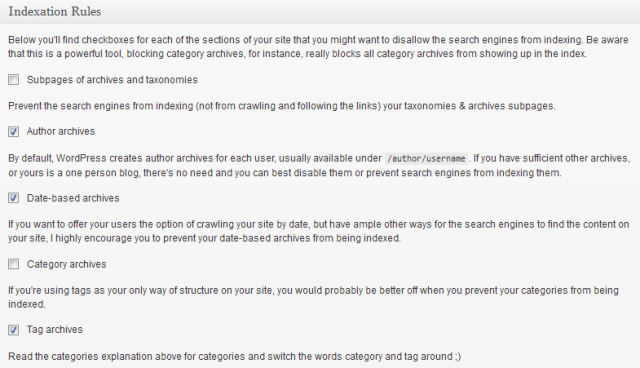
Setări interne fără urmărire
Verificați opțiunea Fără urmărire pentru aceste 3, deoarece nu este nevoie să indexați niciunul dintre ele, deoarece nu există niciun beneficiu în indexarea linkurilor dvs. de administrator sau a link-urilor către comentariile, pagina de înregistrare sau pagina de conectare.
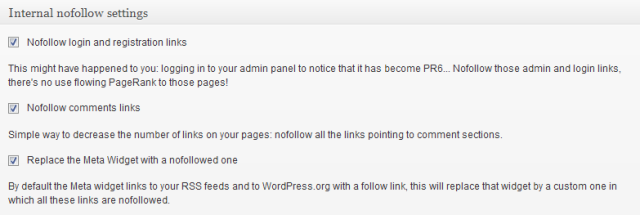
Setări de arhivă
Aici am ales să dezactivez Arhivele autorilor deoarece conduc un blog cu un singur autor, dar dacă aveți mai mulți autori, vă sugerez să lăsați acest lucru nebifat.
Am lăsat nebifate Arhivele bazate pe date, deoarece vreau ca cititorii mei să aibă acces ușor, astfel încât să poată găsi cu ușurință postări pe lună.
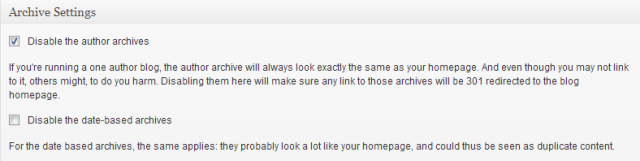
Setări meta robot
Aceste setări sunt accesibile pe fiecare ecran de editare a postării și includ și o redirecționare 301 pentru fiecare postare, pe care o folosesc uneori și este o funcție încorporată, care este o idee bună.
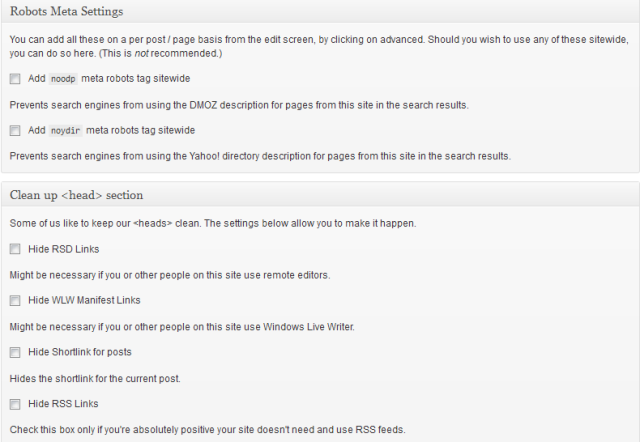

Nu le-am atins de acestea și vă sfătuiesc să lăsați meta setările robotului așa cum sunt, cu excepția cazului în care aveți un motiv întemeiat să schimbați aici la nivelul întregului site. După cum sa indicat, le puteți modifica oricum pe fiecare ecran de postare individuală.
Sitemaps XML
Motoarele de căutare adoră hărțile de site, așa că nu uitați să instalați și un plugin pentru hărți de site pentru imagini și videoclipuri. WordPress SEO by Yoast include o hartă de site integrată pentru conținut text.
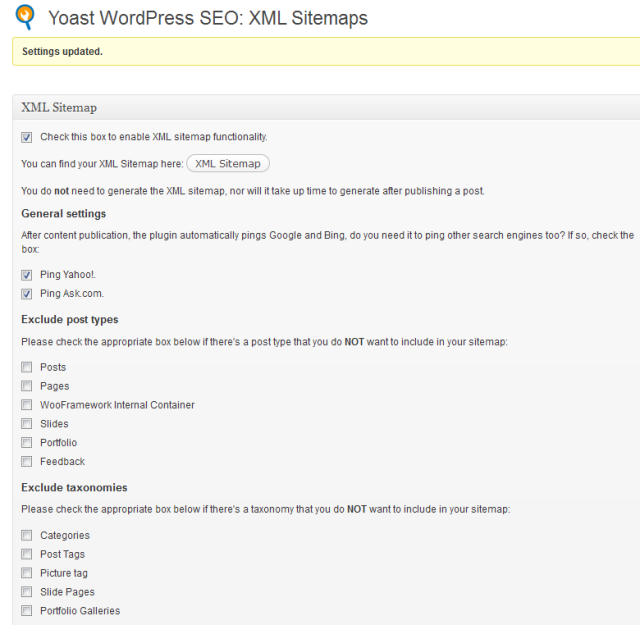
Setări permalink
Fiecare are propria părere despre care este cea mai bună structură de permalink pentru SEO. Personal, cred că atâta timp cât folosești numele postării în permalink, care va include toate titlurile paginii/postărilor tale, atunci nu va face nicio diferență.
WordPress a declarat public că încetinirea utilizării structurii permalink categorie/postname în comparație cu utilizarea unei structuri permalink cu numere/postname va fi remediată cândva în acest an.
Această secțiune nu permite setarea Permalink-urilor, așa că va trebui să accesați Setări > Permalink -uri din panoul de administrare pentru a face acest lucru acum, dacă sunteți un blogger nou.
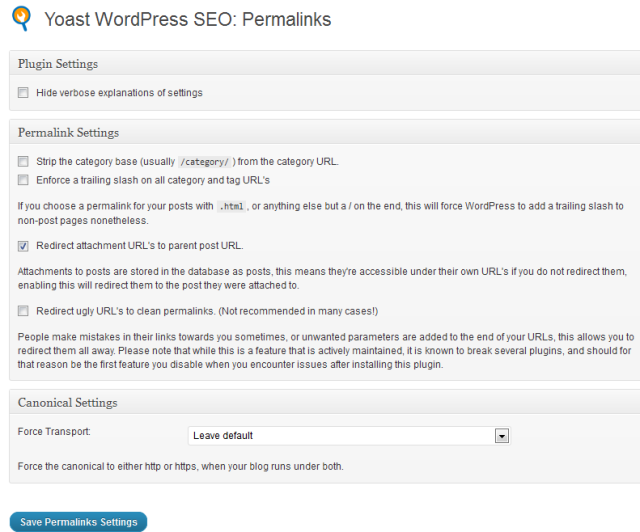
Singura setare pe care o verific aici este
Atașamentele la postări sunt stocate în baza de date ca postări, aceasta înseamnă că sunt accesibile sub propriile lor adrese URL dacă nu le redirecționați, activarea acesteia le va redirecționa către postarea la care au fost atașate.
Folosesc un plugin de hartă de site pentru imagini și videoclipuri, așa că nu vreau ca paginile atașate de imagini să fie indexate, iar redirecționarea paginilor atașate către postarea principală este o modalitate mai bună pentru cei care caută.
Setări sociale
Aici puteți activa cardurile Twitter în WordPress și Facebook OpenGraph.
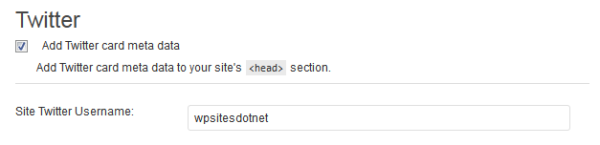
Setări de legături interne
Cred mult în link-urile interne și, de asemenea, înțeleg importanța link-urilor de intrare, dar personal prefer să mă concentrez pe îmbunătățirea factorilor de SEO pe pagină pentru cititorii mei care folosesc link-uri interne către conținut foarte înrudit.
Personal, deși sunt de acord cu beneficiile SEO ale utilizării Breadcrumbs în teorie, în practică cred că adaugă prea multe informații și dezordine suplimentară. Cu toate acestea, este posibil să vă simțiți diferit și să le adăugați la fișierele șablon de teme.
Dacă utilizați Thesis, Genesis sau Woo Framework, atunci puteți utiliza oricum temele încorporate în breadcrumbs.
Setări RSS
Nu doriți ca conținutul feedului dvs. RSS să fie indexat, deoarece este pur și simplu o copie a conținutului dvs., care este deja indexat, care trimite automat la servicii atunci când publicați o nouă postare.
Dacă utilizați Feedburner, vi se oferă mai mult control și opțiuni asupra fluxurilor dvs. Configurați și configurați Feedburner dacă sunteți începător, deoarece este o modalitate excelentă de a vă urmări abonații RSS și de a vă personaliza feedul.
Yoast vă sfătuiește să utilizați aceste funcții pentru a controla scraper-urile, așa că vă recomand să adăugați propriile link-uri personalizate înapoi la site-ul dvs. aici. Iată ce ai putea face:
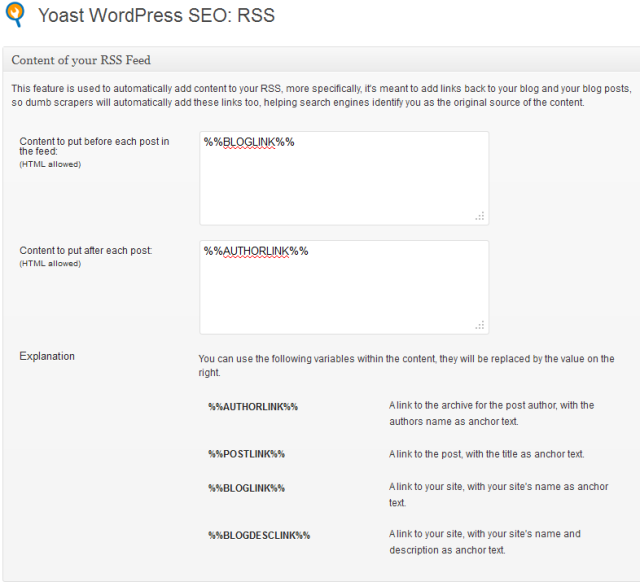
Setări de import și export
Yoast și-a inclus propriul importator pe care îl puteți utiliza pentru a importa din Headspace2, precum și ambele versiuni ale pluginului All in One Seo. După cum am menționat anterior, puteți, de asemenea, să importați setări dintr-o listă de teme folosind pluginul Seo Data Transporter pe care l-am folosit înainte.
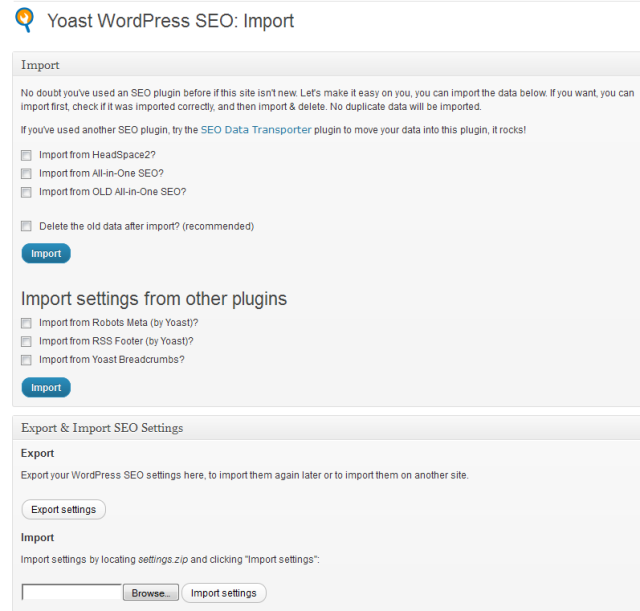
Editați fișierele
Aici vă puteți edita direct fișierul .htaccess și, de asemenea, pluginul de cache, indiferent dacă este WP Super Cache sau W3 Total Cache.
Video – Cum se configurează WordPress SEO de la Yoast
Setări și utilizare SEO pe pagină
După ce ați configurat setările pluginului, veți găsi un modul sau o casetă meta adăugată sub toate ecranele de editare a postării/paginii.
Aici puteți adăuga cuvântul cheie focalizat, meta descriere și analiza conținutul paginii/postării pentru a afla ce ați făcut corect și ce puteți face pentru a vă îmbunătăți SEO.
- Citiți mai multe în Ghidul meu pentru WordPress SEO de Yoast On Page Plugin Settings
Concluzie
Vă recomand să încercați pluginul Yoast dacă tema dvs. nu oferă suficient încorporat în Setări SEO.
Cred că utilizarea setărilor Seo pe fiecare postare îi poate ajuta pe începători să învețe mai multe despre SEO, indexarea Google și paginile cu rezultate ale motoarelor de căutare (SERPS).
Tutoriale aferente
- Cum să adăugați pluginuri SEO WordPress pesmeturi în orice temă
